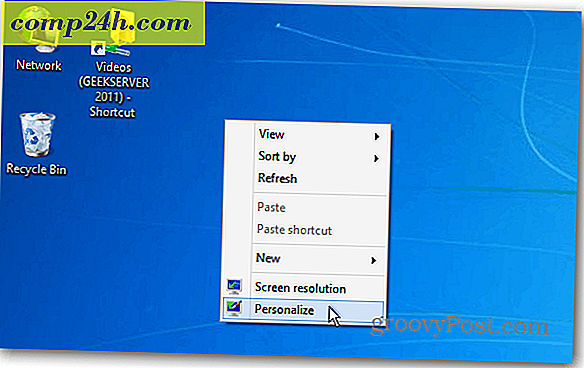Blockera användare från Avinstallera Apps från Windows 10 Startmeny
Den andra dagen tittade vi på nya inställningar som gör att du kan blockera användare från att installera Win32-skrivbordsprogram i Windows 10 Creators Update. Nu visar vi dig hur du blockerar dem från avinstallera appar via Start-menyn.
Startmenyn i Windows 10 innehåller de bästa elementen i den klassiska menyn i Windows 7 samt moderna funktioner som fanns i Windows 8.1. Bland andra förbättringar är möjligheten att enkelt avinstallera appar utan att behöva gräva i inställningar eller den klassiska kontrollpanelen.
Du kan avinstallera appar i Windows 10 genom att bara trycka på Windows-knappen, högerklicka på appen och välj Avinstallera.

Förhindra avinstallation av program i Windows 10 Pro, Enterprise och Education
Om du kör en premiumversion av Windows 10 (Pro, Enterprise eller Education) kan du använda grupprincip. Om du kör hemversionen av Windows 10, rulla ner till nästa avsnitt där vi visar hur du gör detsamma genom att hacka registret.
Använd tangentbordets genväg Windows Key + R för att öppna dialogrutan Kör och skriv: gpedit.msc och tryck på Enter eller klicka på OK.

Navigera sedan till Användarkonfiguration > Administrativ mall> Startmeny och Aktivitetsfält . Bläddra sedan ner och dubbelklicka på Förhindra användare från att avinstallera program från Start från inställningslistan till höger.

Välj nu Enabled och klicka sedan på OK.

Stäng av Group Policy Editor och klicka på Windows-tangenten. När du högerklickar på en app i Start-menyn märker du att det inte finns något alternativ för att avinstallera en app längre.

Om en användare går till Inställningar> Appar och funktioner blir också alternativet att avinstallera gråtonat.

Blockera avinstallera Apps i Windows 10 Home Edition
Eftersom grupprincipredigeraren inte är tillgänglig i hemversionen av Windows 10 måste du ändra registret för att få samma resultat.